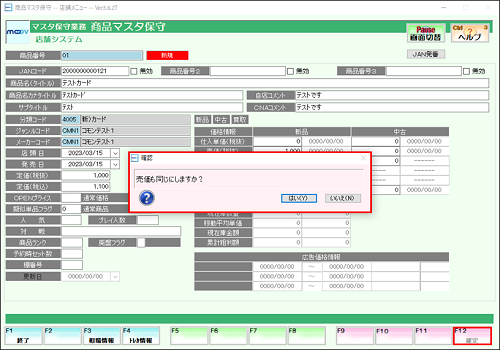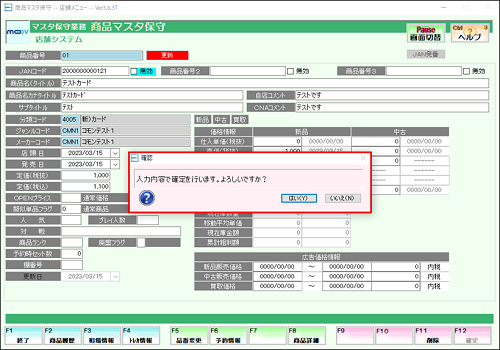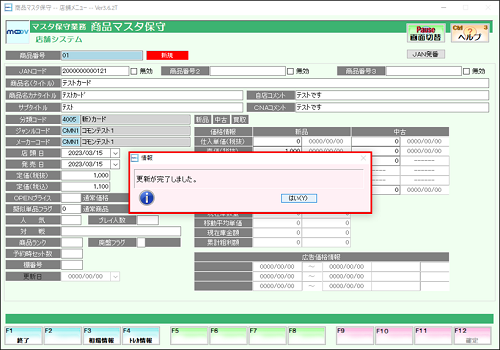商品マスタ追加手順
このページでは、オリジナルの商品マスタ作成について案内します。
在庫をPOSで計上したい場合に利用します。財務報告において在庫数や在庫金額が参照できるようになります。
商品券(金券)を販売するには
商品マスタの登録が必要です。こちらから商品券(金券)の商品マスタの登録をしてください。
商品券(金券)の販売は、中古であっても譲渡の扱いとなるため消費税がかかりません。
金券の商品マスタの[分類コード]を、課税IDが、新品/中古/買取 すべて非課税のコードに設定して下さい。
分類コードの登録方法については、こちら
《商品券(金券)商品マスタの例》
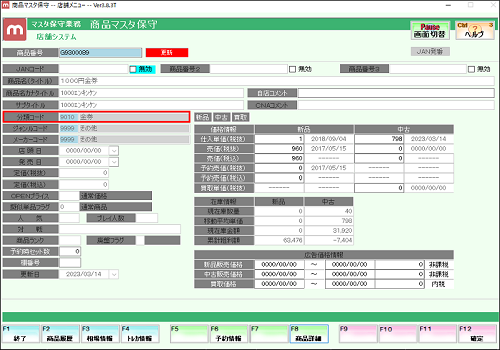
1
業務選択画面にて【マスタ保守業務】を選択し、【商品設定】タブ内の【商品マスタ保守】を選択します。
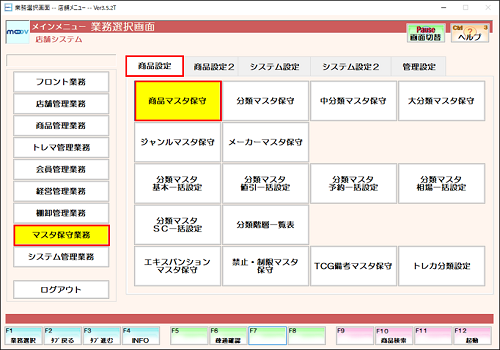
2
商品番号を入力します。
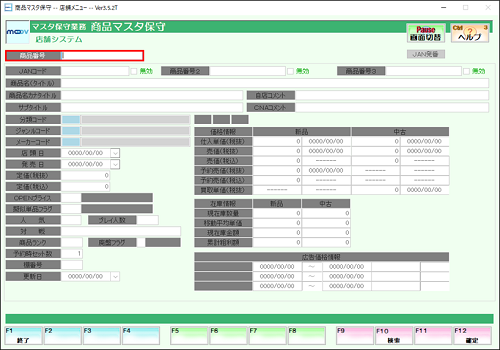
既に存在する商品番号を入力すると該当する商品が複数ある場合、商品選択画面が表示されます。
オリジナルのマスタを作る際は被らない番号を入力してください。
英数字入力が可能です。
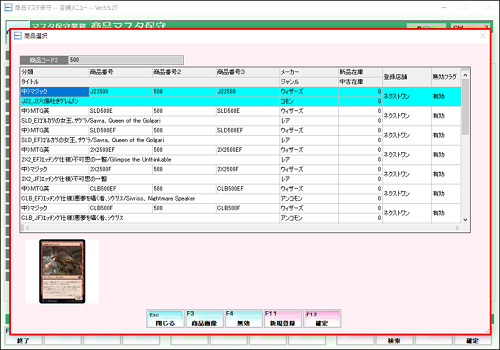
3
商品の情報を入力していきます。
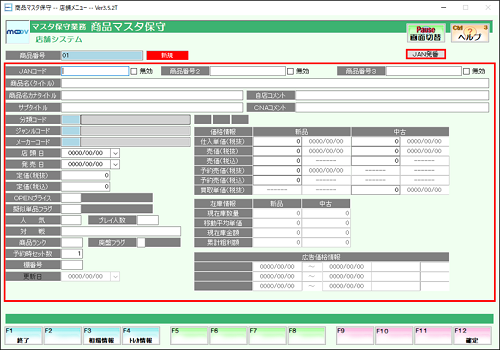
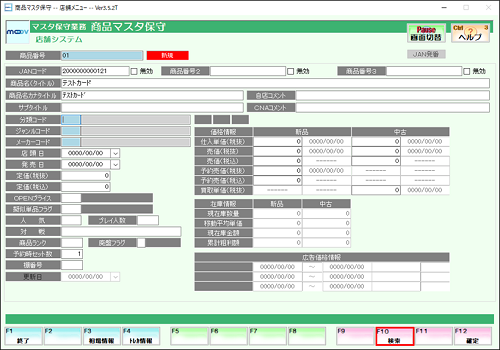
| 項目 | 説明 |
|---|---|
| JANコード | JANコードを入力します。 「無効」にチェックを入れると、売上等でJANが入力された場合、このマスタは検索対象から外れます。 【JAN発番】を押下で自動的にJANコードが発番されます。 |
| 商品番号2 | 商品番号2を入力します。 「無効」にチェックを入れると、売上等でJANが入力された場合、このマスタは検索対象から外れます。 |
| 商品番号3 | 商品番号3を入力します。 「無効」にチェックを入れると、売上等でJANが入力された場合、このマスタは検索対象から外れます。 |
| 商品名(タイトル) | 商品名を入力します。 |
| 商品名カナタイトル | カナタイトルを入力します。 ※商品検索に使用する項目です。 |
| サブタイトル | サブタイトルを入力します。 |
| 自店コメント | 自店コメントを入力します。 |
| CNAコメント | CNA配信のマスタにはコメントが表示されます。 |
| 分類コード | 分類コードを入力します。 ※F10で検索が可能です。 |
| ジャンルコード | ジャンルコードを入力します。 ※F10で検索が可能です。 |
| メーカーコード | メーカーコードを入力します。 ※F10で検索が可能です。 |
| 店頭日 | 店頭日を入力します。 |
| 発売日 | 発売日を入力します。 |
| 定価(税抜) | 税抜定価を入力します。 ※こちらは販売価格の設定ではありません。販売価格は【価格設定】で設定できます。 |
| 定価(税込) | 税込定価を入力します。 ※こちらは販売価格の設定ではありません。販売価格は【価格設定】で設定できます。 |
| OPENプライス | OPENプライスのフラグを入力します。 (空白:通常価格 ・ 1:OPENプライス ・ 2:非売品 ・ 3:価格非表示 ) |
| 疑似単品フラグ | 疑似単品かどうかのフラグを入力します。 (0:通常商品 ・ 1:疑似単品商品) |
| 人気 | 人気を入力します。 (空白 or 0~9) |
| プレイ人数 | プレイ人数を入力します。 (空白 or 00~99) |
| 対戦 | 対戦に関するコメントを入力します。 |
| 商品ランク | 商品ランクを入力します。 (空白 or 0~F) |
| 廃盤フラグ | 廃盤フラグを入力します。 (空白:通常 ・ 1:廃盤) |
| 予約時セット数 | 予約時に自動で入力される数量を設定します。 例:10にすると予約時に数量が自動で10個入ります。 ※数量変更は10個単位でしか行えません。 |
| 棚番号 | 棚番号を入力します。 |
| 更新日 | マスタを更新した日付が表示されます。 |
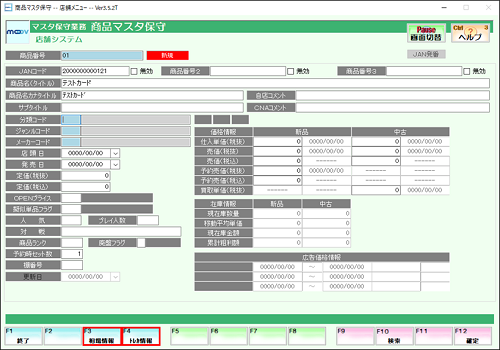
【F3:相場情報】
【F4:トレカ情報】
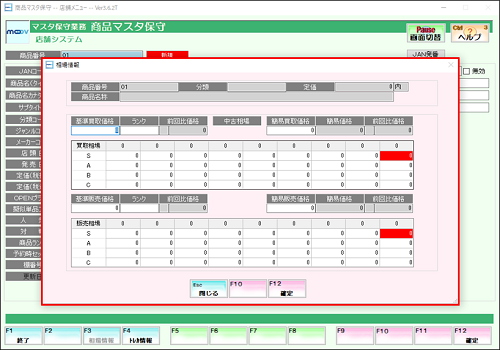
相場情報について
マスタ登録時には必要ありません。
買取、販売価格 提供・参考価格になります。
マスタ登録時には必要ありません。
買取、販売価格 提供・参考価格になります。
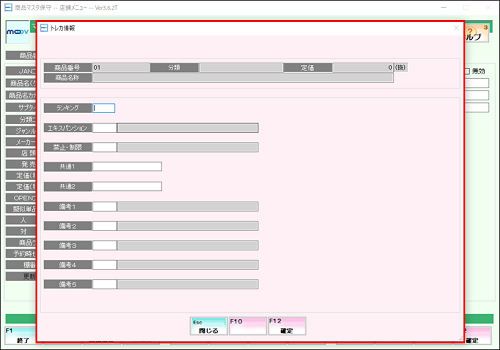
トレカ情報について
マスタ登録時には必要ありません。
CARDBOX様向けのトレカ詳細情報になります。
マスタ登録時には必要ありません。
CARDBOX様向けのトレカ詳細情報になります。
3
【F12:確定】を押下し、表示されるメッセージにて【はい(Y)】を選択します。